向日葵远程控制软件是一款功能强大的工具,它允许用户远程访问和控制其他计算机,无论是进行日常维护、文件传输还是故障排除,都极为方便。然而,在某些情况下,我们可能需要远程重启目标计算机。本文将详细介绍如何通过向日葵远程控制软件实现这一目标。
在进行远程重启之前,请确保以下几点:
1. 向日葵软件安装与配置:确保目标计算机和主控计算机上都已安装向日葵远程控制软件,并且已经正确配置,包括登录相同的向日葵账号,以及必要的权限设置。
2. 网络连接:确保主控计算机与目标计算机之间网络连接稳定,以便顺利进行远程控制操作。
3. 管理员权限:重启操作通常需要管理员权限,请确保你的向日葵账号在目标计算机上具有相应的权限。
以下是使用向日葵远程控制软件远程重启目标计算机的详细步骤:
1. 登录向日葵主控端:在主控计算机上打开向日葵远程控制软件,并登录你的向日葵账号。
2. 选择目标设备:在软件界面中找到并选中你想要远程重启的目标计算机。此时,你应该能够看到目标计算机的实时桌面或缩略图。
3. 进入远程控制模式:点击目标计算机图标,进入远程控制界面。在这里,你可以像操作本地计算机一样操作远程计算机。
4. 打开任务管理器:在远程计算机的桌面上,找到并打开任务管理器(通常可以通过快捷键ctrl+shift+esc或ctrl+alt+delete打开)。
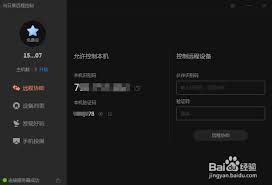
5. 执行重启操作:在任务管理器中,找到并点击“关机”或“重启”选项。根据系统提示,确认重启操作。请注意,这一步可能需要输入管理员密码或进行其他身份验证。
6. 等待重启完成:一旦重启操作开始,远程计算机将关闭并重新启动。在重启过程中,向日葵远程控制连接可能会暂时中断。重启完成后,你可以再次通过向日葵软件连接到目标计算机。
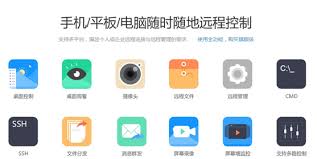
在进行远程重启操作时,请注意以下几点:
- 确保在重启前保存所有未保存的工作,以避免数据丢失。
- 如果目标计算机上有正在运行的关键服务或应用程序,请确保这些服务或应用程序在重启后能够自动恢复。

- 考虑到网络安全和隐私保护,远程重启操作应在合法合规的范围内进行,并遵循相关政策和规定。
通过以上步骤,你可以轻松地使用向日葵远程控制软件远程重启目标计算机。无论是进行日常维护还是故障排除,这一功能都将为你带来极大的便利。
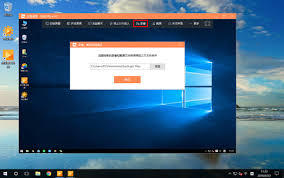
向日葵远程控制软件是一款专业的远程桌面控制工具,它允许用户通过互联网在任何地方访问和控制另一台电脑。这款软件被广泛应用于家庭办公、技术支持、在线教育等多个领域。其核心功能包括远程桌面、文件传输、屏幕录制等。如何使用向日葵进行屏幕录像使用向日葵远程控制软件进行屏
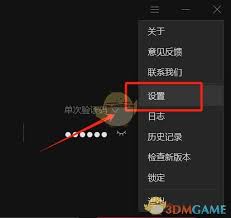
向日葵远程控制软件是一款功能强大的工具,能够帮助用户轻松实现远程操作。然而,每次连接都需要输入验证码可能会显得有些繁琐。本文将详细介绍如何设置向日葵远程控制软件,使其无需输入验证码即可进行远程连接。方法一:通过高级设置实现免验证码连接1.打开向日葵远程控制客户
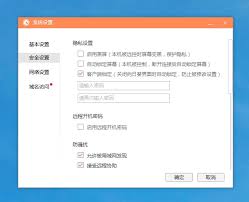
在当今数字化时代,远程控制软件如向日葵为人们提供了极大的便利。然而,有时我们可能需要停止使用这项服务,或者出于安全考虑希望完全关闭它。本文将详细介绍如何彻底关闭向日葵远程控制,以帮助您更好地管理和保护自己的设备。准备工作在开始之前,请确保您已准备好以下信息:1
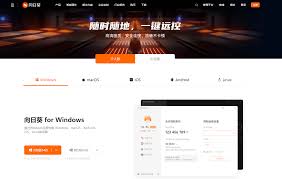
在当今这个数字化时代,远程办公和远程学习变得越来越普遍。随之而来的是对高效、便捷远程控制工具的需求。向日葵远程控制正是这样一款能够满足您各种需求的软件。本文将带您深入了解向日葵远程控制,看看它是否真的如传闻中那样出色。什么是向日葵远程控制?向日葵远程控制是一款
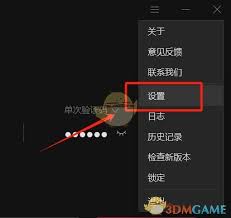
在当今快节奏的工作环境中,远程办公已成为常态。向日葵远程控制软件因其强大的功能和便捷的操作方式而受到广大用户的喜爱。然而,随着网络安全意识的提升,越来越多的用户希望在享受远程办公便利的同时,也能确保自己的信息安全。本文将详细介绍如何在向日葵远程控制软件中设置固
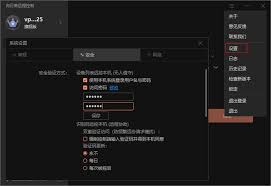
向日葵远程控制作为一款功能强大的远程管理工具,广泛应用于个人和企业的远程办公、技术支持及娱乐场景中。本文将详细介绍如何查看向日葵远程控制的一些关键功能和使用记录,帮助您更好地掌握这款软件的使用技巧。一、如何查看账号被控记录向日葵远程控制软件提供了账号被控记录的
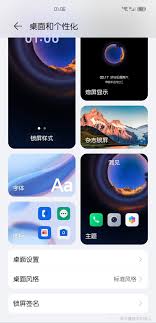
时间:2025/03/13

时间:2025/03/13

时间:2025/03/12
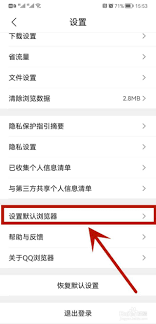
时间:2025/03/12
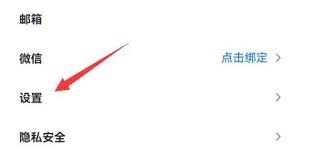
时间:2025/03/11
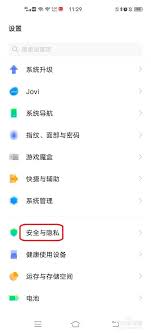
时间:2025/03/11
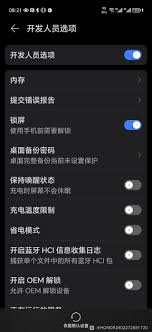
时间:2025/03/10
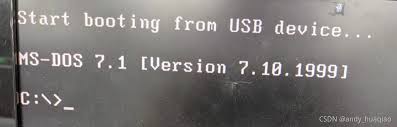
时间:2025/03/10

时间:2025/03/10

时间:2025/03/09